Faceți meniul Start din bara de sarcini a Windows 10 să arate ca și Windows 7
Dacă doriți să încercați Windows 10 Technical Preview, dar vă place vechea interfață (De la Windows 7 sau XP) mai mult, probabil că vă confruntați cu o dilemă dacă ar trebui să o utilizați sau nu.
Deoarece site-ul nostru suportă inovații, vă sfătuim să încercați noul sistem de operare și vă vom arăta cum să faceți ca noul meniu de pornire să arate ca un meniu de pornire din Windows 7 (cât mai mult posibil).
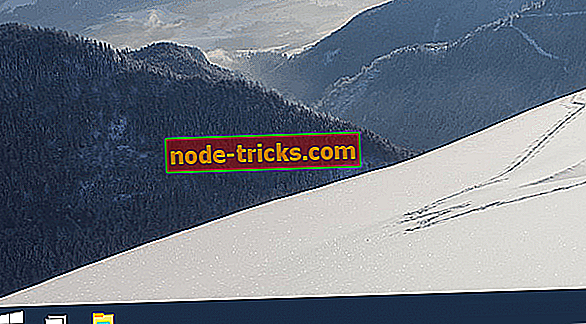
Make The Tiles Live să dispară
Principalul lucru care separă meniul Windows 10 Start de la meniurile de pornire ale versiunilor anterioare Sistemele de operare Windows sunt plăci vii. Piesele live au fost introduse în Windows 8 ca parte a ecranului Start, iar acum sunt mutate pentru a începe meniul.
Gândurile despre plăcile vii sunt separate, unii oameni cred că Microsoft ar trebui să elimine plăcile live din Windows, deoarece ne reamintesc Windows 10, în timp ce unii oameni cred că dalele vii sunt răcoritoare pentru meniul de pornire. Dar dacă citiți acest articol, probabil că aparțineți primei părți.
Deci, dacă doriți să obțineți meniul de pornire de tip Windows 7, va trebui să scăpați de plăcile live. Din fericire, acest lucru este foarte ușor și aici este tot ce trebuie să faceți pentru a elimina plăcile live din meniul de pornire Windows 10:
- Accesați Meniu Start
- Faceți clic dreapta pe fiecare țiglă live și alegeți Deblocați din Start
Odată ce ați deblocat toate dalele din meniul de start, veți obține un meniu de pornire frumos și subțire, care reamintește (bine, cât mai mult posibil) cu Windows 7.
Eliminați butoanele de căutare și sarcini din bara de activități
Acum, când plăcile live au dispărut, va trebui să personalizați bara de activități un pic pentru a le face ca Windows 7. Primul lucru pe care trebuie să-l faceți este să eliminați caseta de căutare sau butonul de căutare din bara de sarcini.
O mulțime de oameni găsesc căsuța de căutare enervantă, dar Windows 10 evoluează în mod constant, deci există încă loc pentru îmbunătățire. Oricum, pentru a elimina butonul de căutare / caseta de căutare din bara de sarcini efectuați următoarele:
- Faceți clic dreapta pe bara de activități
- Sub Căutare, alegeți Dezactivat
Căsuța de căutare este eliminată acum și există doar un singur lucru pe care trebuie să-l faceți. Dacă doriți cu adevărat ca bara de activități să arate cât mai mult posibil cu Windows 7, ar trebui să eliminați și butonul View Task, deoarece meniul de pornire Windows 7 nu a avut-o. Pentru a elimina butonul Vizualizare activitate din bara de activități, procedați în felul următor:
- Faceți clic dreapta pe bara de activități
- Debifați butonul Afișați afișarea sarcinii
Știu că nu arată exact ca meniul de pornire din Windows 7 al Windows XP, dar nu puteți face mai mult decât acest lucru. Poate că unele versiuni noi de previzualizare Windows 10 Technical Preview vor aduce mai multe opțiuni de personalizare la meniul de pornire și la bara de sarcini și vom putea schimba și mai mult, dar asta este totul pentru moment
Software-ul pentru a face Windows 10 arata ca Windows 7
Există și altceva pe care puteți încerca pentru a vă face Windows 10 să arate ca Windows 7. Există o mulțime de software pe piață chiar acum, dar unul a fost în special în atenția noastră.
Start10, un program dezvoltat de Stardock, poate face mari diferențe în aspectul Windows. După instalare, dacă doriți să vă întoarceți la stilul clasic Windows 7 sau pur și simplu dați sistemului de operare un modern makeover, depinde de dvs. Cu toate acestea, trebuie să știți că există un cost, în jur de 4, 99 $, dar îl puteți încerca gratuit.

Aici sunt principalele caracteristici ale lui Start10:
- Restaurează legăturile rapide la funcționalitatea sistemului principal
- Filtrează căutările în meniul Start
- Înlocuiește butonul de pornire și vă permite să utilizați propriul dvs.
- Integrează "Gardurile" lui Stardock în meniu
- Menține metaforele dosarului "Toate programele"
- Aplicați textura în fundalul Start10 și în bara de activități
- Adăugați comenzi rapide personalizate în panoul din dreapta
- Re-aranjați panoul drept pentru a corespunde nevoilor utilizatorilor
- Configurați individual modul în care butonul de pornire și tasta Windows acționează când este selectată
- Reglați dimensiunea meniului
Nota Editorului: Această postare a fost publicată inițial în aprilie 2015 și a fost actualizată pentru prospețime și exactitate.

![Suprafața Pro 4 sa blocat pe pregătirea pentru a configura Windows [FIX]](https://node-tricks.com/img/fix/747/surface-pro-4-stuck-preparing-configure-windows.jpg)






![5 soluții pentru a repara erorile evbda.sys pe Windows 10 [BSOD]](https://node-tricks.com/img/fix/612/5-solutions-fix-evbda.jpeg)